在庫連携用アカウントの登録【Yahoo!ショッピング】 ID:11101
Yahoo店舗へ在庫情報を送信する際に必要なFTPアカウントを、本システムの店舗設定に登録します。
在庫連携機能をご利用の際は必須の設定です。
1.事前の確認事項
■Yahooへの事前申請
本ページの操作には、事前にYahoo側で取得したFTPアカウントが必要です。
取得していない場合は下記マニュアルをご参照の上、申請を行ってください。
■在庫連携用アカウントの確認方法
FTPパスワード:上記の申請後、Yahooから送信されるメールの添付ファイルに記載されています。
FTPアカウント:「store-●●●」です。●●●は貴社のストアアカウントです。
■Yahoo注文情報を開く機能について
本システムの受注伝票からYahooの注文情報を開く場合にも本設定が必要です。
注文情報を開く機能に関しましては下記をご参照ください。
2.操作手順

【本システム画面】
- [設定]→[基本]より[店舗]をクリック

- Yahoo店を選択
- [編集画面を開く]をクリック
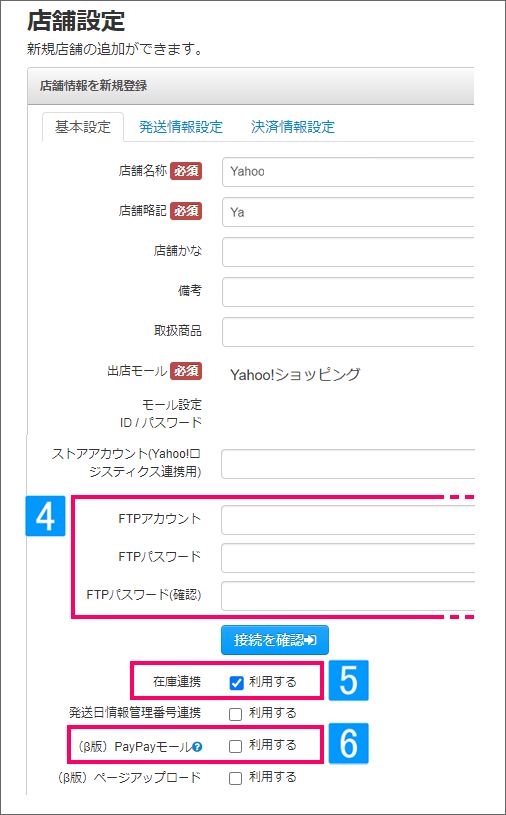
- 下記3つの項目を入力
・FTPアカウント
・FTPパスワード
・FTPパスワード(確認)
接続確認について
上記を入力した後、[接続を確認]をクリックして「接続試験が終了しました」と表示されれば正常に連携できる状態です。
- 「在庫連携」に利用チェックがついていることを確認 (外れている場合は必ずチェックを付けてください)
- PayPayモールご利用の場合は利用チェックをつける
↓
画面下部の[店舗情報を更新]をクリック
APIご利用時の注意
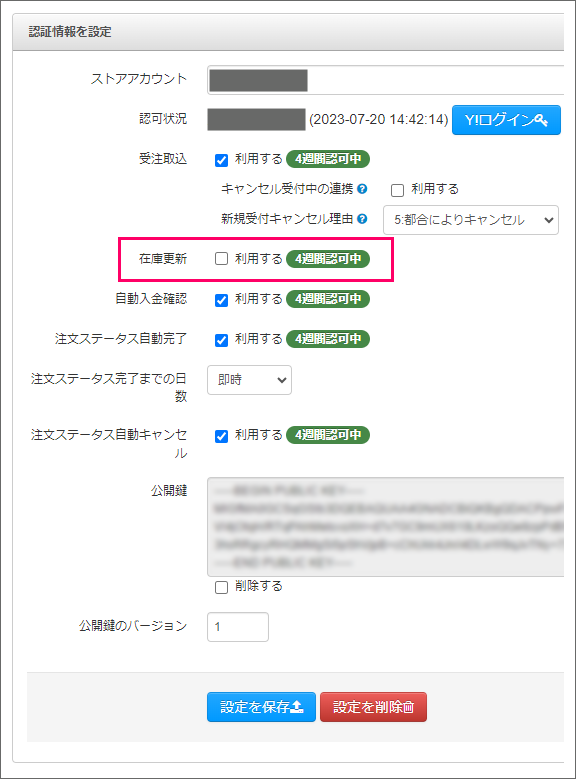
在庫連携をFTPで行う場合は、必ずAPI設定にて「在庫更新」の利用チェックを外してください。
チェックが有効の場合、APIでの在庫更新が行われます。
